Агуулгын хүснэгт
Үндсэн дүрсийг ашиглахаас залхаж байна уу? Би чамайг мэдэрч байна. Дизайнеруудын хувьд бид өвөрмөц, онцгой байх дуртай. Өөрийн хувьцааны вектортой байх нь үргэлж сайн санаа юм.
Би хувьцааны векторуудыг байнга татаж авдаг байсан, тэгээд ч үнэгүй. Би коллежид график дизайны оюутан байхдаа сургуулийнхаа төслийн вектор бүрийг төлөх боломжгүй байсан. Тиймээс би өөрийнхөө дүрсийг бүтээхэд үнэхээр цаг зарцуулсан.
Үүнээс гадна Adobe Illustrator энэ тал дээр сайн. Би бараг есөн жилийн турш Illustrator ашиглаж байгаа бөгөөд уран бүтээлдээ дүрс зурах үр дүнтэй аргуудыг олсон.
Миний мэх сурмаар байна уу? Үргэлжлүүлэн уншина уу.
Adobe Illustrator дээр дүрс хийх хялбар 2 арга
Тэмдэглэл: Дэлгэцийн агшинг Illustrator CC 2021 Mac хувилбараас авсан болно. Windows болон бусад хувилбарууд нь арай өөр харагдаж магадгүй.
Adobe Illustrator дээр дүрс зурах хэд хэдэн арга байдаг. Энэ зорилгоор Image Trace болон Pen Tool г ихэвчлэн ашигладаг. Үзэг хэрэгсэл нь энгийн дүрсийг бүтээхэд тохиромжтой, Image Trace нь нарийн төвөгтэй зургаас дүрс бүтээхэд хамгийн тохиромжтой.
Жишээ нь, маш олон нарийн ширийн зүйл байдаг тул тоймыг үзэгний хэрэглүүр ашиглан хийвэл энэ наргил модны дүрсийг хийхэд үүрд мөнхөд шаардагдах болно. Гэхдээ Image Trace-г ашигласнаар та үүнийг нэг минутын дотор хийж чадна.

Зургийн ул мөр
Энэ бол дүрс хийх стандарт арга юм гэж бодъё.Illustrator дээр. Энэ бол 90% үр дүнтэй арга гэдэгтэй би бүрэн санал нийлж байна. Silhouettes сонголт яг тэнд байгаа боловч та хүссэн зүйлээ нэг товшилтоор авч чадахгүй. Заримдаа та зарим тохиргоог гараар тохируулах хэрэгтэй болдог.
Би энэ кокосын модны зургийн жишээг үргэлжлүүлнэ.
Алхам 1 : Зургийг Illustrator баримт бичигт байрлуул.
Алхам 2 : Зургийг сонгоод шинж чанаруудын самбарын Түргэн үйлдлүүд хэсгийн доор байрлах Зургийг мөрдөх дээр дарна уу.
Алхам 3 : Silhouettes дээр дарна уу.

Та миний юу яриад байгааг харж байна уу? Та үргэлж хамгийн сайн үр дүнд хүрч чадахгүй.

Хэрэв энэ нь таны хэрэг бол та Image Trace самбараас босго болон бусад тохиргоог өөрчлөх боломжтой.
4-р алхам : Урьдчилсан тохируулгын хажууд байгаа дүрс дээр дарж Image Trace самбарыг нээнэ үү.

5-р алхам : Зурган дээр сэтгэл хангалуун болтол босгыг өөрчлөхийн тулд гулсагчийг хөдөлгөнө үү.

Доор талд байгаа Урьдчилан харах нүдийг шалгана уу. -зүүн булангаас таны дүрс солигдох үед хэрхэн харагдахыг харна уу.
Үзэгний хэрэгсэл
Хэрэв та олон нарийн ширийн зүйлгүйгээр энгийн дүрсийг хийж байгаа бол үзэгний хэрэглүүрийг ашиглан тоймыг хурдан үүсгэж, хараар дүүргэж болно.
Adobe Illustrator дээр энэ хөөрхөн муурны дүрсийг хэрхэн хийх жишээг харцгаая.

Алхам 1 : Зургийг Illustrator дээр байрлуул.
Алхам 2 : Үзэгний хэрэгслийг ( P ) сонгоно уу.

3-р алхам : Үзэгний хэрэгслийг ашиглан муурны тоймыг зур. Илүү нарийвчлалтай зурахын тулд томруулна уу.

4-р алхам : Үзэгний хэрэгслийн замыг хаахаа мартуузай.
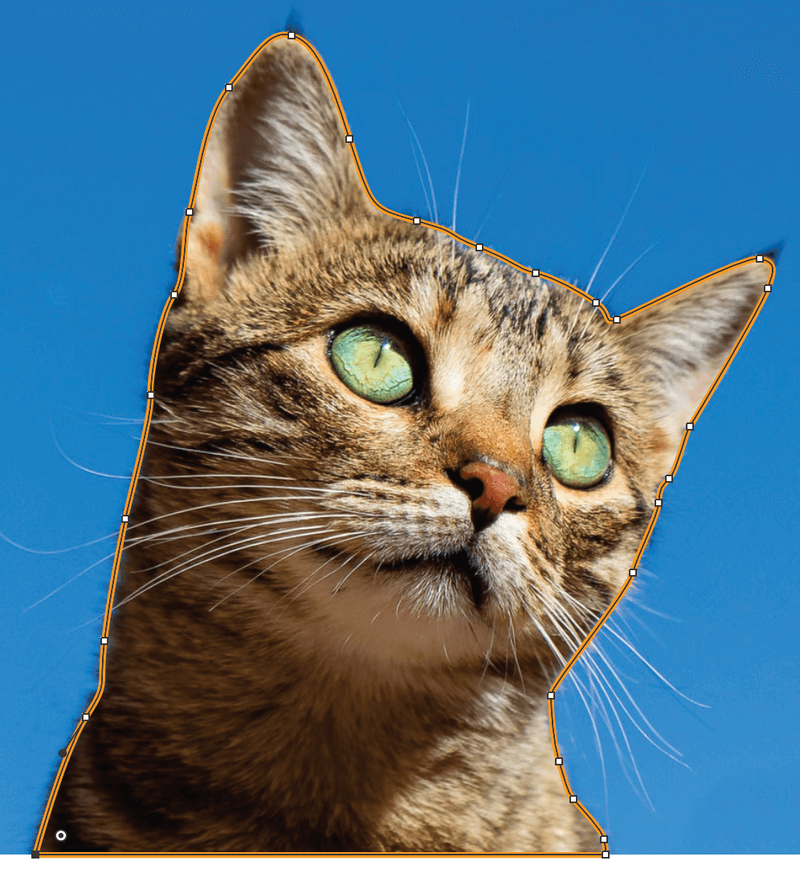
5-р алхам : Одоо танд тойм байна. Зүгээр л хараар будаж, бүх зүйл бэлэн боллоо 🙂

Түгээмэл асуултууд
Бусад дизайнерууд мөн Adobe Illustrator дээр дүрс зурах талаар эдгээр асуултуудыг асуусан.
Adobe Illustrator дээр дүрсийг хэрхэн засах вэ?
Өнгийг өөрчлөх эсвэл илүү дэлгэрэнгүй мэдээлэл оруулахыг хүсэж байна уу? Силуэт бол вектор бөгөөд та дүрс дээр дарж өнгийг өөрчилж болно.
Хэрэв таны дүрсийг үзэгний хэрэгслээр бүтээсэн бөгөөд та дүрсийг засахыг хүсвэл зангууны цэгүүд дээр дарж, дүрсийг засахын тулд чирнэ үү. Та мөн зангуу цэгүүдийг нэмж эсвэл устгаж болно.
Би Illustrator дээр цагаан дүрс хийж болох уу?
Та дээд цэснээс хар дүрсээ цагаан болгож хувиргаж болно Засах > Өнгө засах > Өнгө эргүүлэх .
Хэрэв таны дүрсийг үзэгний хэрэгслээр хийсэн бол зүгээр л объект дээр товшоод өнгөний самбараас цагааныг сонго.
Зургийн цагаан дэвсгэрийг яаж арилгах вэ?
Та Image Trace-г ашиглан дүрсийг дүрслэхдээ зурсан зургийг томруулж, бүлэглэлээ тайлж, цагаан дэвсгэр дээр дарж устгаж болно.
Дүгнэлт
Хэрэв та сайн мэдэхгүй бол дүрсийг бүтээхэд төвөгтэй санагдаж магадгүй юм.хэрэгслүүд. Image Trace-г ашиглах нь илүү хурдан боловч заримдаа та тохиргоогоо тохируулахад цаг зарцуулах шаардлагатай болдог.
Та үзэгний хэрэгсэлд эвтэйхэн байж, дүрсний тоймыг хурдан үүсгэж чадвал үзэг хэрэгслийн арга нь үнэхээр хялбар байх болно.
Ямар ч тохиолдолд бэлтгэл хийх цаг гарга, тэгвэл та тэнд хүрэх болно 🙂

